易语言编写窗口抖动程序教学
易语言是一门以中文作为程序代码编程语言。以“易”著称。创始人为吴涛。早期版本的名字为E语言。易语言最早的版本的发布可追溯至2000年9月11日。创造易语言的初衷是进行用中文来编写程序的实践。从2000年至今,易语言已经发展到一定的规模,功能上、用户数量上都十分可观.那么易语言如何编写窗口抖动呢?下面小编为大家讲解!
1、新建一个windows窗口程序!
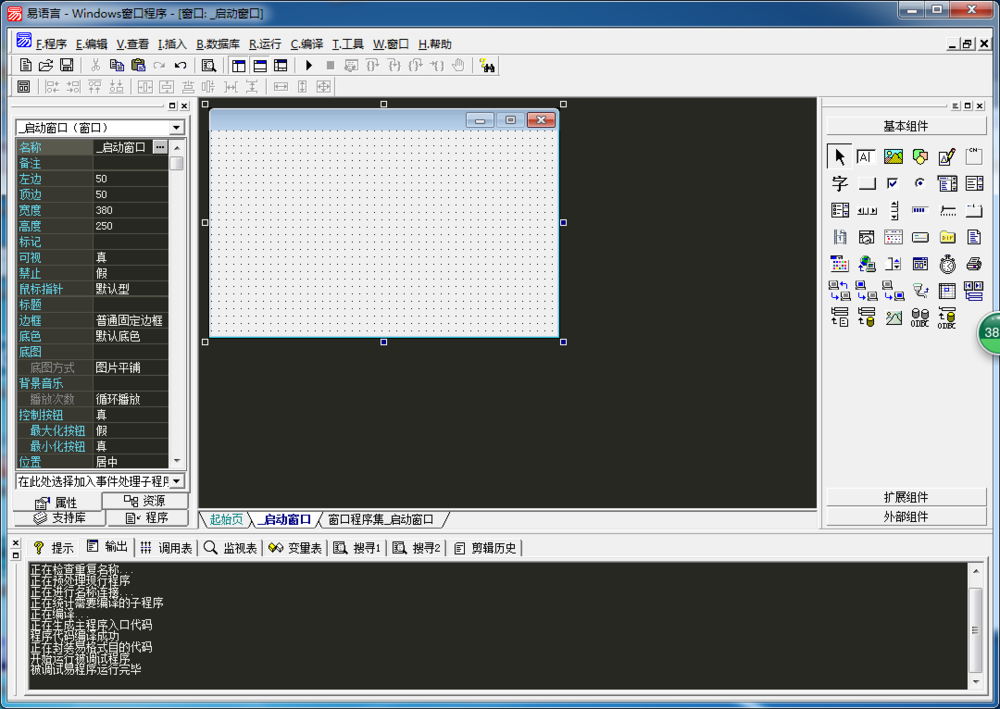
2、将一个按钮放在启动窗口内.改按钮标题为抖动.
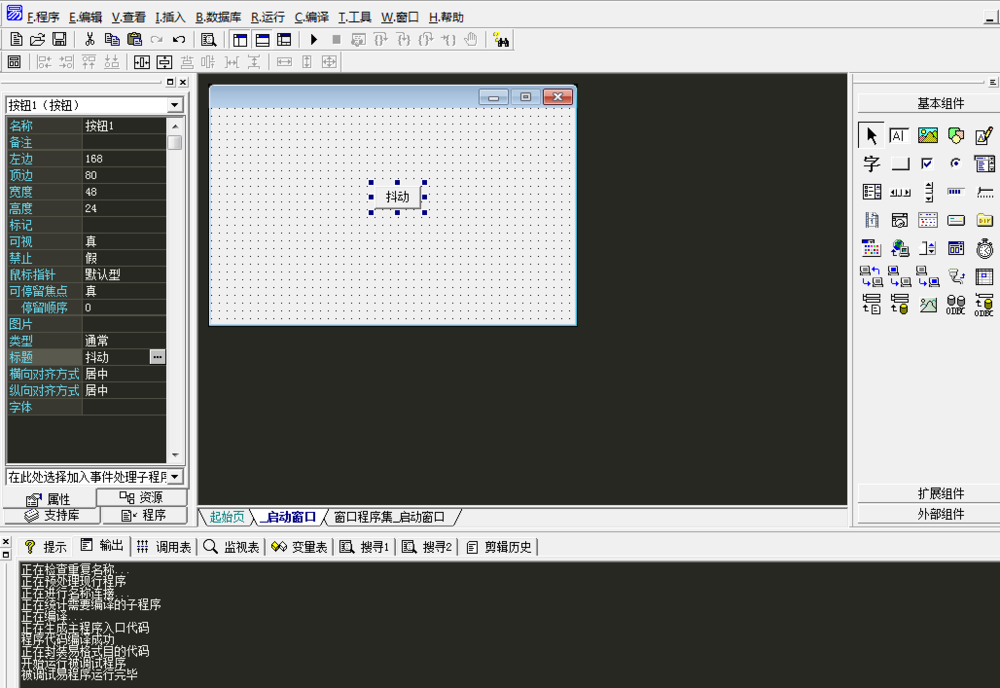
3、双击按钮1,开始编写.

4、写入代码,如下
_启动窗口.左边 = _启动窗口.左边 + 4 _启动窗口.顶边 = _启动窗口.顶边 - 4 延迟 (50) _启动窗口.左边 = _启动窗口.左边 - 4 _启动窗口.顶边 = _启动窗口.顶边 + 4 延迟 (50) _启动窗口.左边 = _启动窗口.左边 + 4 _启动窗口.顶边 = _启动窗口.顶边 - 4 延迟 (50) _启动窗口.左边 = _启动窗口.左边 - 4 _启动窗口.顶边 = _启动窗口.顶边 + 4 延迟 (50) _启动窗口.左边 = _启动窗口.左边 + 4 _启动窗口.顶边 = _启动窗口.顶边 - 4 延迟 (50) _启动窗口.左边 = _启动窗口.左边 - 4 _启动窗口.顶边 = _启动窗口.顶边 + 4 延迟 (50) _启动窗口.左边 = _启动窗口.左边 + 4 _启动窗口.顶边 = _启动窗口.顶边 - 4 延迟 (50) _启动窗口.左边 = _启动窗口.左边 - 4 _启动窗口.顶边 = _启动窗口.顶边 + 4
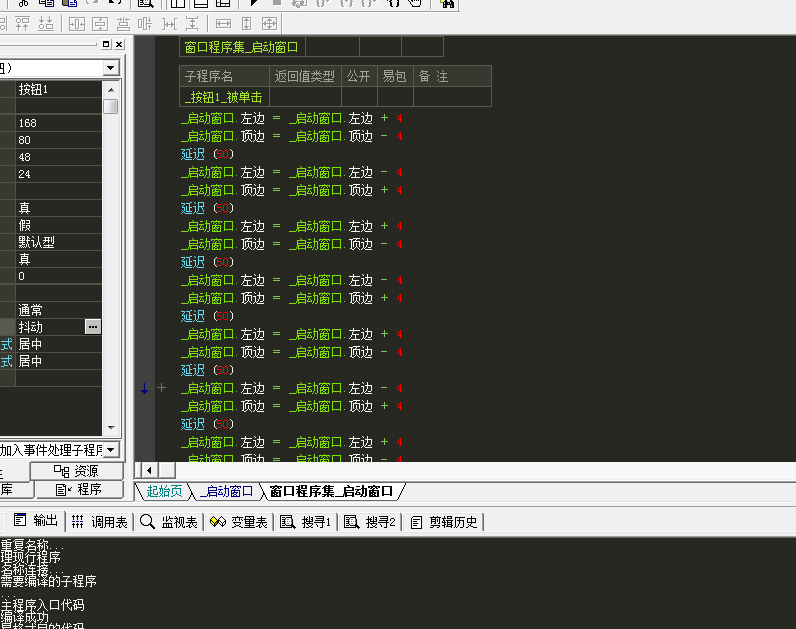
5、点击启动,看下图,我们可以看到,窗口抖动的功能实现了.
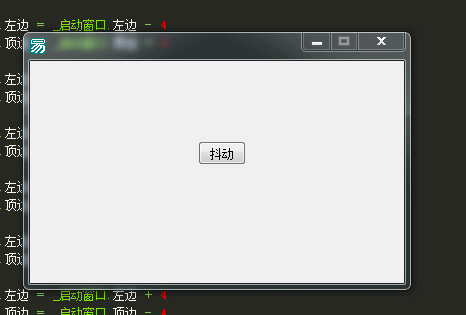
总结:以上就是关于易语言编写窗口抖动的全部内容,感谢大家对我们的支持。
相关推荐
-
易语言窗口跳转程序的编写技巧
看到别人写的小软件能够实现菜单跳转到下一个窗口,是不是觉得很有用,今天就来教大家怎么写一个简单的跳转程序,这里我就以一个连续答题的方式逐步实现跳转,答题完成后,系统提示回答完毕,并自动关闭程序. 1.当做好写软件的准备工作后,就可以正式开始了. 2.在新建的windows窗口上添加一个编辑框,两个按钮,如图,点了右边的选项后,在Windows窗口上按下左键拖动就形成了. 3.下面我们需要美化一下程序窗口,在美化之前,需要知道怎么设置,图片上已经说的很清楚了,按照操作顺序来进行就OK. 4.现在开
-
易语言窗口平行跟随的操作方法
易语言其他窗口跟随启动窗口平行移动! 1.新建一个程序并设置好启动窗口的高度跟宽度.插入窗口(窗口1),将窗口1的高度跟启动窗口的高度设置为同等高度. 我这里设置的高度为400 2.左键双击启动窗口,进入到启动窗口程序集. 在启动窗口创建完毕的子程序下写入代码: 目的是为为了让窗口1跟启动窗口同时打开. .版本 2 .子程序 __启动窗口_创建完毕 载入 (窗口1, , 假) 3.左键双击窗口,进入到窗口1程序集. 在窗口1创建完毕的子程序下写入代码: .版本 2 窗口1.左边 = _启动窗口.
-
易语言让编辑框和窗口大小随时一致方法
这是个很简单的技巧,适合小白,新手看. 1.第一步打开易语言,易语言编译器没有下载的可以联系我哦. 2.创建windows下的窗口程序. 3.接下来,就能看到这个初始界面,然后往左边拖动组件. 4.然后注意我箭头所指方向,创建窗口尺寸被改变事件. 5. 编辑框1.宽度 = _启动窗口.宽度 编辑框1.高度 = _启动窗口.高度 6.还要设置一下窗口可以改变大小.回到ui界面.按图所示设置好,然后运行,你就能看到预期的效果了. 总结:以上就是关于易语言如何实现编辑框和窗口大小随时一致的方法,感谢大
-
易语言插入新的窗口方法步骤
很多初学易语言的同学都不清楚怎么插入新窗口,本经验就小谈下怎么用易语言插入新窗口 1.新建一个易程序,选择"程序"面板 2.右键点击"窗口"选项,并选择"插入新窗口"选项 3.双击新插入的"窗口1"或者点击下方的"窗口1"选项卡来进行编辑新建的窗口 4.选择下方的"窗口1"选项卡,再选项"属性"面板,找到名称属性,可以选择更改窗口名称 5.选择下方"_启动窗
-
易语言编写窗口抖动程序教学
易语言是一门以中文作为程序代码编程语言.以"易"著称.创始人为吴涛.早期版本的名字为E语言.易语言最早的版本的发布可追溯至2000年9月11日.创造易语言的初衷是进行用中文来编写程序的实践.从2000年至今,易语言已经发展到一定的规模,功能上.用户数量上都十分可观.那么易语言如何编写窗口抖动呢?下面小编为大家讲解! 1.新建一个windows窗口程序! 2.将一个按钮放在启动窗口内.改按钮标题为抖动. 3.双击按钮1,开始编写. 4.写入代码,如下 _启动窗口.左边 = _启动窗口.左
-
易语言编写网页刷点击程序
用易语言中文程序,做一个简单的网页刷新器,用到时钟组件就可以完成. 1.在百度上下载易语言软件进行安装,通过百度"易语言",得出搜索结果,按照步骤进行正常的软件安装即可. 2.安装完毕之后,打开易语言程序,选择windows窗口程序进行启动 3.在拓展组件中找到超文本浏览框,移动到我们窗口程序中,在地址一栏中填写我们要刷新的网址. 4.添加一个时钟组件,时钟组件属性中的时间周期即是我们要刷新的频率,单位是ms,例如我们设置2000,就是2s刷新一次. 5.双击时钟,跳转到时钟子事件程序
-
易语言编写入门软件教学
我们通过以下步骤教给大家学习用易语言编写一个软件 1.打开易语言,推拽一个标签到面板上 2.把标签1的标题修改为欢迎来到易语言 3.设置标签1的字体 4.设置表标签1的背景颜色,及排列方式,居中 5.把命令按钮拖到面板上 6.修改按钮1的标题,排列方式 7.双击按钮1,进入命令编辑模式 8.点击,启动窗口,标题修改 9.编译-静态编译,保存文件 10.运行,测试 总结:以上10个步骤就是关于易语言编写软件的10个步骤,感谢大家的阅读和对我们的支持.
-
易语言编写截屏程序制作教学
现如今,各种软件包括Windows系统,都附带了截屏功能:但这一功能是如何实现的呢,接下来,让我们使用易语言编写一个可以截屏的程序吧. 1. 打开易语言,选择 新建: 选择 Windows窗口程序: 点击确认. 2.然后做出如图的程序外形. 3.选中保存钮 : 单击 事件处理子程序集: 选择 被单击,然后进入程序程序编辑窗口. 1.二:编写程序 首先,利用 快照 代码把屏幕上的内容取出: 然后放入图片框中以便查看. 2.然后回到按钮2(保存钮)的编辑窗口. 输入以下代码. 1.三:完成 利用 快
-
易语言编写的算术题程序实例代码
这是一个用易语言编写的一款自动出题的软件 程序下载地址:https://www.jb51.net/codes/645872.html 以下是源码内容: .版本 2 .程序集 窗口程序集1 .子程序 _按钮1_被单击 .判断开始 (编辑框1.内容 = "" 或 编辑框2.内容 = "") 信息框 ("账户名或密码不能为空!", 0, "提示", ) 编辑框1.获取焦点 () .判断 (编辑框1.内容 = "sau123
-
易语言编写mp3播放器教学
易语言是一款可视全中文的编程语言,由于他有可视化程度高,全中文的特点,深受国人喜爱,下面我为大家讲解如何用易语言编写mp3播放器. 1.打开易语言,新建一个windows窗口程序. 2.在启动窗口上,放上编辑框,按钮,通用对话框等组件. 3.通用对话框的属性中,类型一定要是打开文件. 4.双击按钮1,写入代码如下图所示 5.双击按钮2,写入代码如下图所示. 6.点击运行,点击按钮1,可见通用对话框的功能之一,打开文件,实现了,选择一个mp3文件,点击打开,可见编辑框1的内容就是通用对话框的文件名
-
实例讲述易语言拦截窗口消息
易语言等可视化编程已经将视窗消息封装为对象的属性.方法和事件.当我们在窗口中按下鼠标左键,欲出现信息"你点击了窗体",在易语言中是这样编写的: 子程序:__启动窗口_鼠标左键被按下 返回值类型:逻辑型 参数:横向位置 数据类型:整数型 参数:纵向位置 数据类型:整数型 参数:功能键状态 数据类型:整数型 信息框 ("你点击了窗体", 0, ) 但是如果不用"__启动窗口_鼠标左键被按下"事件能否达到这样的结果?由于对象的事件也只不过是视窗消息的封
-
易语言编写菜单的简单教学
易语言是一款可视全中文的编程语言 1.打开易语言,新建一个windows窗口程序. 2.在启动窗口内,右键点击菜单编辑器. 3.在编辑器内,主菜单是没有......这样的6个点的,而这个主菜单的附属菜单夹才有这样的点,右边有个向右移动,这样就有6个点. 4.在主菜单的标题中(&P)的意思是,他的快捷键就是p,以此类推,可以编写,如下图的菜单 5.最后,一个比较完整的菜单,就设置好了 总结: 以上就是用易语言编写一个菜单的基本教程,对于学习易语言的基础读者很有用,感谢大家对我们的支持.
-
易语言编写视频播放器
使用易语言制作视频播放器. 1.启动易语言. 2.选择工具栏中的"F 程序",然后在弹出列表中选择"N 新建". 3.第二步搞定后,在弹出的标题为"新建:"的窗口中鼠标左键单击"Windows窗口程序",然后鼠标左键单击标题为"确定(o)"的按钮. 4.第三步完成后,在"窗口组件箱"中选择"外部组件"中的"播放器组件". 5.鼠标左键单击"
-
实例操作易语言载入窗口
使用易语言载入窗口 1.打开您的易语言,选择"Windows 窗口程序" 2.设计好您的程序后 3.点击这里,插入-----窗口 4.这时候就会出现一个新的窗口 默认命名为"窗口一" 5.同样设计好它 6.现在我们要做的就是通过点击这个按钮来来载入"窗口一" 7.双击它.就会进入如图所示的代码编辑区 这里 按钮一被单击 的意思就是下面这行代码的执行条件就是 按钮一被单击 8.很简单的一行代码就能实现窗口的载入. 如图所示 载入(窗口1,
随机推荐
- mysql 表维护与改造代码分享
- Python实现文件复制删除
- JavaScript直播评论发弹幕切图功能点集合效果代码
- js控制div弹出层实现方法
- 教你如何在 Javascript 文件里使用 .Net MVC Razor 语法
- asp.net Coolite TablePanel使用
- 解析用PHP读写音频文件信息的详解(支持WMA和MP3)
- JSP实用教程之简易页面编辑器的实现方法(附源码)
- Android仿QQ空间底部菜单示例代码
- jQuery实现在下拉列表选择时获取json数据的方法
- 详解JS去重及字符串奇数位小写转大写
- 提高Web页面的性能(二)
- sql语句优化之SQL Server(详细整理)
- windows下mysql忘记root密码的解决方法
- 实现checkbox全选、反选、取消JavaScript小脚本异常
- javascript 三级下拉选择菜单Levels对象
- 举例讲解Java中synchronized关键字的用法
- Java动态代理分析及简单实例
- C#实现类似新浪微博长URL转短地址的方法
- 详解python eval函数的妙用
